Napraw ekran dotykowy iPhone’a nie działa po aktualizacji do iOS 15
Minęło trochę czasu, odkąd zaczęły pojawiać się aktualizacje iOS 15, a ostatnio pojawiła się aktualizacja iOS 15. Chociaż mają one sprawiedliwy udział w aktualizacjach, użytkownicy narzekają na mnóstwo innych frustrujących problemów i usterek, które pojawiły się na ich urządzeniach z systemem iOS w związku z aktualizacją. Jednym z najbardziej szkodliwych jest problem z niedziałającym ekranem dotykowym iPhone’a.
Ponadto firma Apple oficjalnie wydała teraz iOS 15. iOS 15 jest instalowany na 10% obsługiwanych urządzeń w ciągu 24 godzin od uruchomienia. Według użytkowników iOS 14 jest to kilka problemów związanych z ekranem dotykowym iOS 15, z którymi możesz się spotkać:
- Ekran iPhone’a nie działa na iPhonie.
- Ekran dotykowy przestaje odpowiadać podczas odbierania połączeń.
- Ekran dotykowy iPhone’a nie działa podczas przesuwania lub stukania.
Tutaj przygotowaliśmy listę metod, które możesz zastosować, aby naprawić ekran dotykowy iPhone’a, a nie problemy z działaniem.
- Część 1: Wymuś ponowne uruchomienie, aby naprawić problem z ekranem dotykowym iPhone’a
- Część 2: Dostosuj czułość na dotyk 3D, aby naprawić problem z niedziałającym ekranem dotykowym iPhone’a
- Część 3: Napraw niedziałający ekran dotykowy iPhone’a bez utraty danych
- Część 4: Przywracanie ustawień fabrycznych, aby naprawić problem z ekranem dotykowym iPhone’a
- Część 5: Przywróć, aby naprawić problem z ekranem dotykowym iPhone’a
Część 1: Wymuś ponowne uruchomienie, aby naprawić problem z ekranem dotykowym iPhone’a
Powinna to być pierwsza i najważniejsza metoda, którą zastosujesz, ponieważ jest najłatwiejsza do wdrożenia, a historia sugeruje, że szeroki zakres usterek można naprawić za pomocą prostego restartu.
- Naciśnij przycisk uśpienia na kilka sekund.
- Przeciągnij ekran w dół, aby wyłączyć iPhone’a.
- Poczekaj kilka sekund, a następnie ponownie włącz urządzenie.
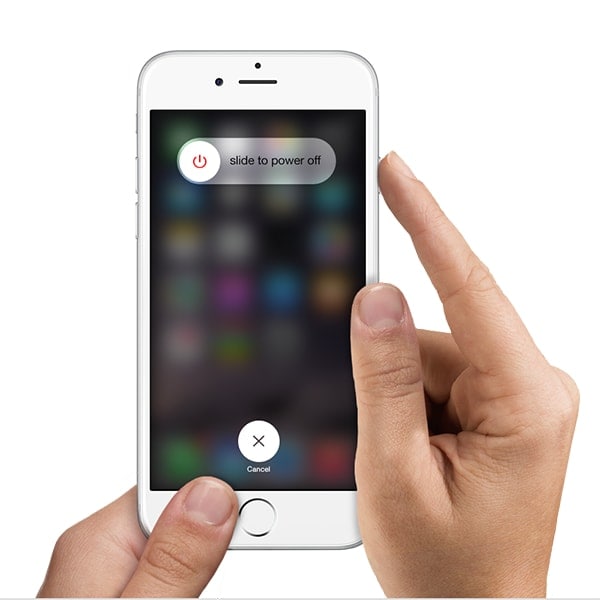
Część 2: Dostosuj czułość na dotyk 3D, aby naprawić problem z niedziałającym ekranem dotykowym iPhone’a
Jest całkowicie możliwe, że proste ponowne uruchomienie może nie zadziałać, jeśli problem naprawdę jest bardziej wewnętrzny. Zanim jednak stwierdzisz, że problem leży w aktualizacji oprogramowania, powinieneś najpierw sprawdzić czułość na dotyk iPhone’a 3D i spróbować naprawić problem z niedziałającym ekranem dotykowym iPhone’a. Oto jak możesz wprowadzić w nim niezbędne poprawki:
- Przejdź do ustawień.
- Wybierz Ogólne > Dostępność.
- Przewiń w dół i dotknij opcji „3D Touch”.
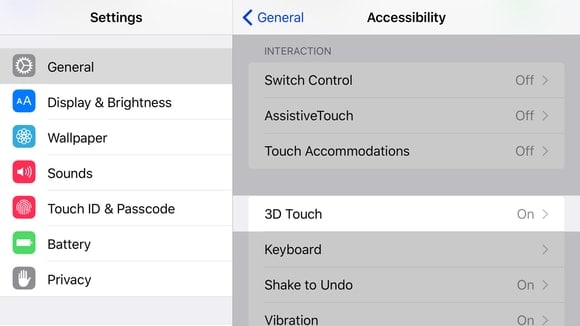
- Teraz możesz włączyć/wyłączyć funkcję 3D Touch lub przewinąć w dół i ustawić czułość na „Light”, „Medium” lub „Firm”.
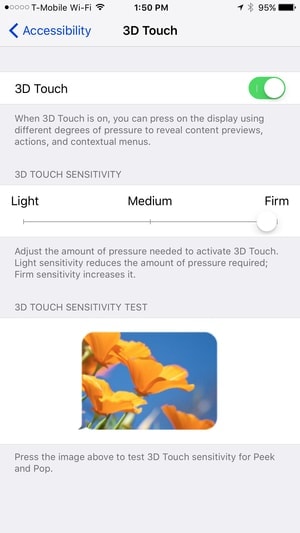
Część 3: Napraw niedziałający ekran dotykowy iPhone’a bez utraty danych
Jeśli poprzednie dwie metody nie zadziałały, możesz mieć pewność, że problem naprawdę dotyczy aktualizacji oprogramowania. W takim przypadku większość technik stosowanych przez ludzi w celu rozwiązania problemu prowadzi do powrotu do ustawień fabrycznych, co oznacza, że możesz ponieść znaczną utratę danych. Pokażemy Ci również regularne metody resetowania, jednak zanim to zrobimy, powinieneś wypróbować każdą metodę niezbędną do naprawienia problemów z ekranem dotykowym iPhone’a bez utrata danych. W związku z tym świetnym narzędziem, którego możesz użyć, jest DrFoneTool – Naprawa systemu.
DrFoneTool – Naprawa systemu to świetne narzędzie wdrożone przez Wondershare, które omówił Forbes (dwukrotnie) i nagrodzony przez Deloitte (ponownie dwukrotnie) za doskonałość w technologii. Może rozwiązać większość problemów z systemem iOS i może to zrobić bez utraty danych.

DrFoneTool – Naprawa systemu
Napraw niedziałający ekran dotykowy iPhone’a bez utraty danych!
- Przywraca iOS do normalnego stanu, bez utraty danych.
- Narzędzie do trybu odzyskiwania, białe logo Apple, czarny ekran, pętla przy starcie itp.
- Naprawia inne problemy z cennym sprzętem, a także błędy iTunes, takie jak błąd 4005, Błąd iPhone’a 14, Błąd iTunes 50, Błąd iTunes 27I więcej.
- Działa ze wszystkimi modelami iPhone’a, iPada i iPoda touch.
Jak naprawić problem z niedziałającym ekranem dotykowym iPhone’a
Krok 1: Wybierz „Naprawa systemu”
Po uruchomieniu aplikacji wybierz „Naprawa systemu”.

Podłącz urządzenie iOS do komputera za pomocą kabla USB i wybierz w aplikacji „Tryb standardowy”.

Krok 2: Pobierz i wybierz oprogramowanie sprzętowe
DrFoneTool automatycznie wykryje urządzenie z systemem iOS i zaoferuje do pobrania najnowsze oprogramowanie układowe. Wszystko, co musisz zrobić, to kliknąć „Start” i czekać.

Krok 3: Napraw niedziałający ekran dotykowy iPhone’a.
Jak tylko pobieranie się zakończy, DrFoneTool natychmiast zacznie naprawiać twoje urządzenie z systemem iOS. Po kilku minutach urządzenie uruchomi się ponownie w trybie normalnym. Cały proces zająłby około 10 minut.

Dołącz do milionów użytkowników, którzy uznali DrFoneTool za najlepsze narzędzie.
Dzięki temu prostemu 3-etapowemu procesowi naprawiłeś problem z niedziałającym ekranem dotykowym iPhone’a bez utraty danych.
Część 4: Przywracanie ustawień fabrycznych, aby naprawić problem z ekranem dotykowym iPhone’a
Poprzednia metoda najprawdopodobniej naprawiła problem z niedziałającym ekranem dotykowym iPhone’a, w takim przypadku nie masz powodu, aby czytać dalej. Ale jeśli nie chcesz korzystać z oprogramowania innej firmy, możesz skorzystać z tej metody.
Reset do ustawień fabrycznych to metoda często używana do przywrócenia urządzenia do jego oryginalnych ustawień, co oznacza, że wszystkie dane zostaną usunięte.
Możesz wybrać wykonaj kopię zapasową iPhone’a przed zresetowaniem go za pomocą DrFoneTool.
Możesz to zrobić, wykonując następujące kroki:
- Przejdź do Ustawienia> Ogólne> Resetuj.
- Stuknij w „Wymaż całą zawartość i ustawienia”.
- Wprowadź swój kod dostępu i Apple ID, aby kontynuować.

Dzięki temu Twój iPhone powinien wrócić do ustawień fabrycznych, a problem z ekranem dotykowym nie działa. Możesz przywrócić wszystkie utracone dane za pomocą DrFoneTool – Odzyskiwanie danych (iOS).
Część 5: Przywróć, aby naprawić problem z ekranem dotykowym iPhone’a
Przywracając iPhone’a, możesz naprawić problem z niedziałającym ekranem dotykowym iPhone’a. Jednak możesz również ucierpieć z powodu utraty danych, ponieważ urządzenie powróci do oryginalnych ustawień producenta. Jest to alternatywny sposób osiągnięcia tego samego wyniku, co poprzednie rozwiązanie. Aby naprawić problem z niedziałającym ekranem dotykowym iPhone’a za pomocą funkcji przywracania, możesz wykonać następujące czynności:
- Pobierz i uzyskaj dostęp do najnowsza wersja iTunes.
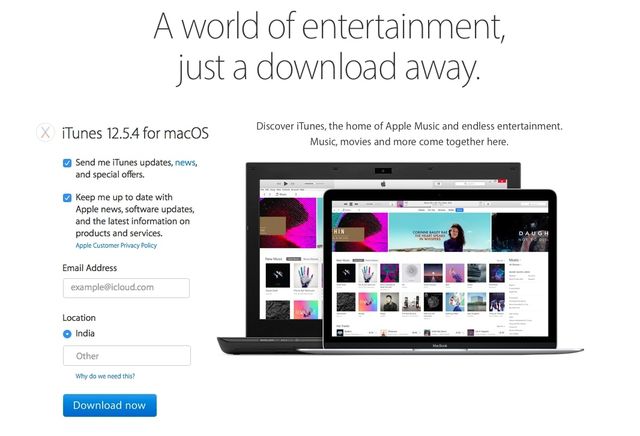
- Podłącz swój iPhone do komputera.
- Przejdź do karty Urządzenie > Podsumowanie > Ten komputer > Utwórz kopię zapasową teraz.
- Kliknij „Przywróć iPhone’a”.
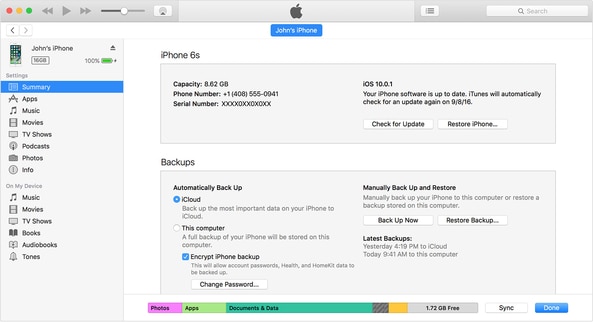
- Poczekaj na zakończenie przywracania.
A dzięki temu Twój iPhone powinien zostać całkowicie przywrócony. Możesz sprawdzić, czy naprawił problem z niedziałającym ekranem dotykowym iPhone’a. Jeśli nie, możesz wrócić do Rozwiązania 3, które gwarantuje znacznie lepsze wyniki.
Oto niektóre z metod, które możesz zastosować, próbując naprawić problem z niedziałającym ekranem dotykowym iPhone’a, który powstał w wyniku aktualizacji systemu iOS 15. Najpierw wypróbuj proste metody, takie jak Uruchom ponownie i zmień czułość 3d Touch. Ale jeśli nie działają, zaleca się użycie DrFoneTool – Naprawa systemu ponieważ jest łatwy w użyciu i, co najważniejsze, może pomóc naprawić iPhone’a bez utraty danych.
Daj nam znać w komentarzach, która metoda zadziałała najlepiej i podziel się swoimi doświadczeniami, aby inni mogli również pomóc. Dziękujemy za przeczytanie i czekamy na Twoje przemyślenia.
Ostatnie Artykuły:

